照片排版、拼贴工具 Picture Collage Maker Free_【图像管理 照片排版、拼贴工具 Picture Collage Maker Free】(69.3M)
照片排版、拼贴工具 Picture Collage Maker Free是一款不错的照片排版、拼贴工具 Picture Collage Maker Free工具和图像管理 免费软件,软件大小69.3M,最近更新于2012/6/18,支持WinXP等操作系统。
照片排版、拼贴工具 Picture Collage Maker Free看你腻了一张一张的照片显示方式,希望能换个口味、做些变化嗎?如果你偶尔会在Facebook或別人的部落格中看到一些似乎经过排版过的照片拼贴图,若你也希望能弄几张跟他们一样的图來秀一下該怎么做呢?小编推荐您使用《PictureCollageMakerFree》。最可靠的下载
看膩了一張一張的照片顯示方式,希望能換個口味、做些變化嗎?如果你偶爾會在 Facebook 或別人的部落格中看到一些似乎經過排版過的照片拼貼圖,若你也希望能弄幾張跟他們一樣的圖來秀一下該怎麼做呢?
網路上其實有相當多免費又實用的工具可以幫我們拼貼照片或做些簡單的排版工作,譬如說之前介紹過很特別的 Collage It、Shape Collage 等軟體或類似 Photovisi 之類的線上工具等。
剛剛又看到一個操作相當簡單的簡易型照片排版工具 Picture Collage Maker Free,可以快速幫我們將一堆照片排成相當好看的組合,如果想拿來當做網路相簿的封面或生活照的縮圖簡介什麼的,Picture Collage Maker 會是個相當容易上手的實用工具。
使用方法:
第1步 安裝好 Picture Collage Maker Free 軟體、開啟之後,執行時會讓我們選擇要用哪種盤版方式,隨便選擇左右其中一個,都先試試看。
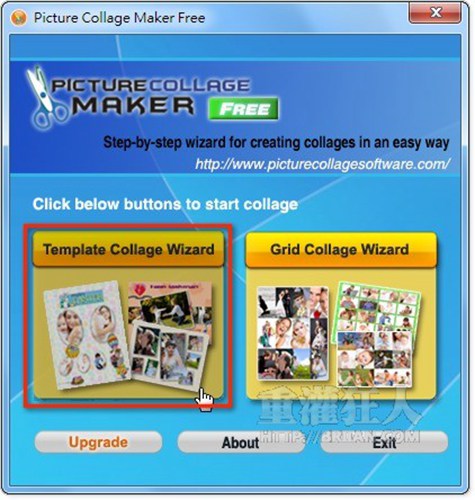
第2步 接著請按「Add Photos」或「Add Folder」選取多張圖片或資料夾,然後再按一下「Next」。
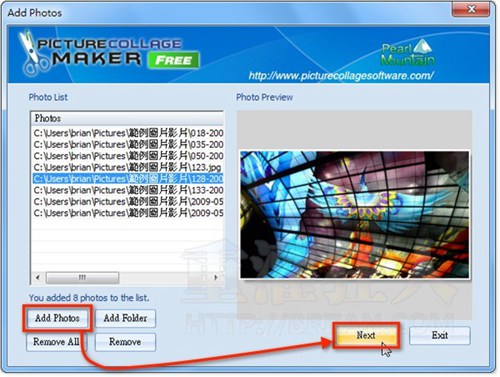
第3步 在視窗中選擇你喜歡的照片排版方式,完成後按下「Next」按鈕。
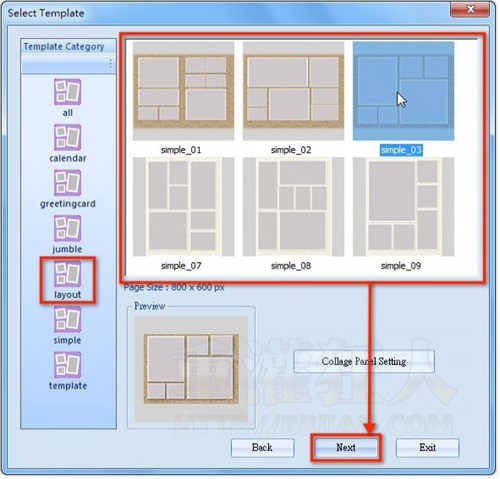
第4步 接著我們便可在 Collage Preview 中看到圖片重新排版後的樣子了,如果不喜歡這樣的排列方式,可以按一下「Shuffle」按鈕重新排列,再按一下可以再重排一次。
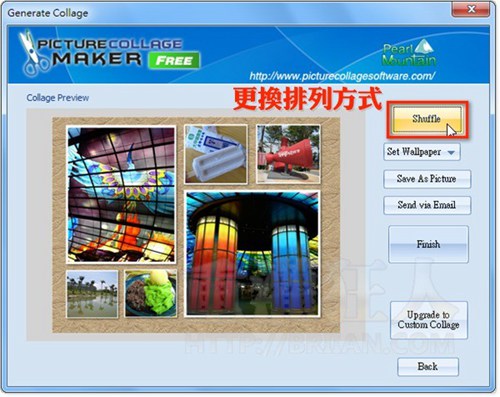
第5步 完成後,按一下「Save As Picture」按鈕,將完成圖另存新檔。
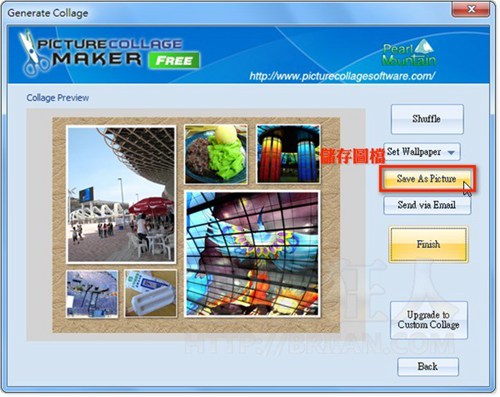

























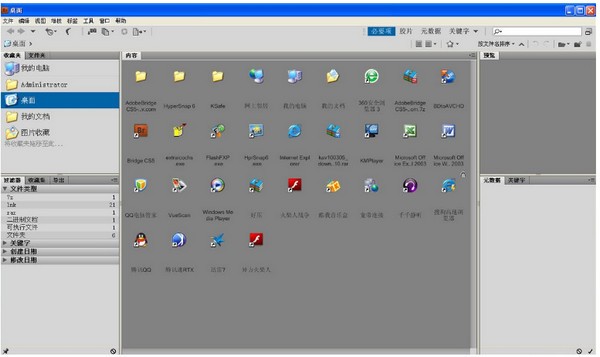
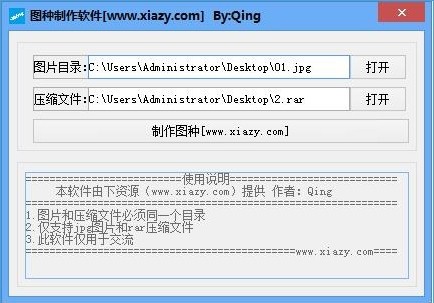
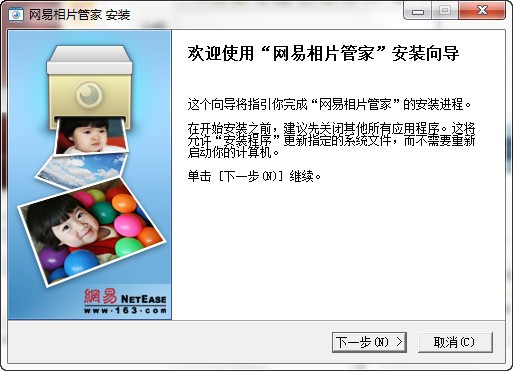
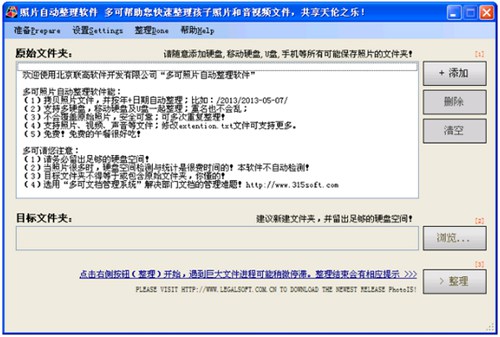

照片排版、拼贴工具 Picture Collage Maker Free_【图像管理 照片排版、拼贴工具 Picture Collage Maker Free】(69.3M):等您坐沙发呢!